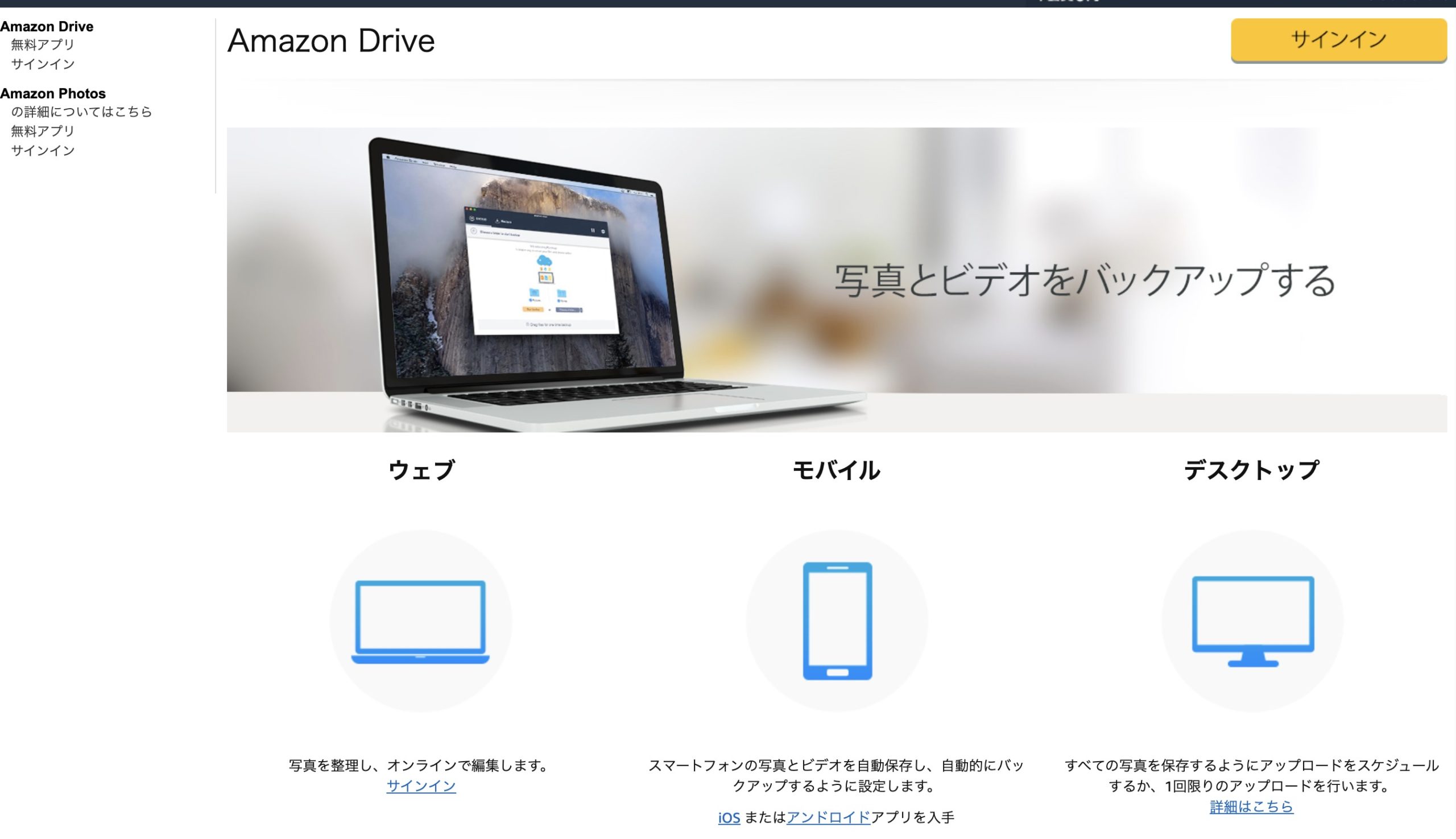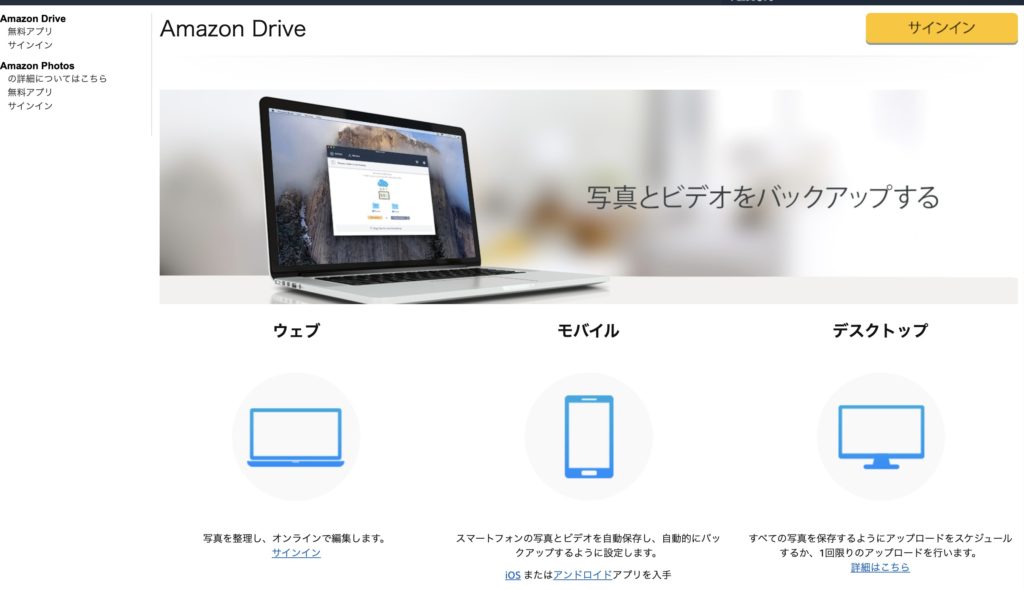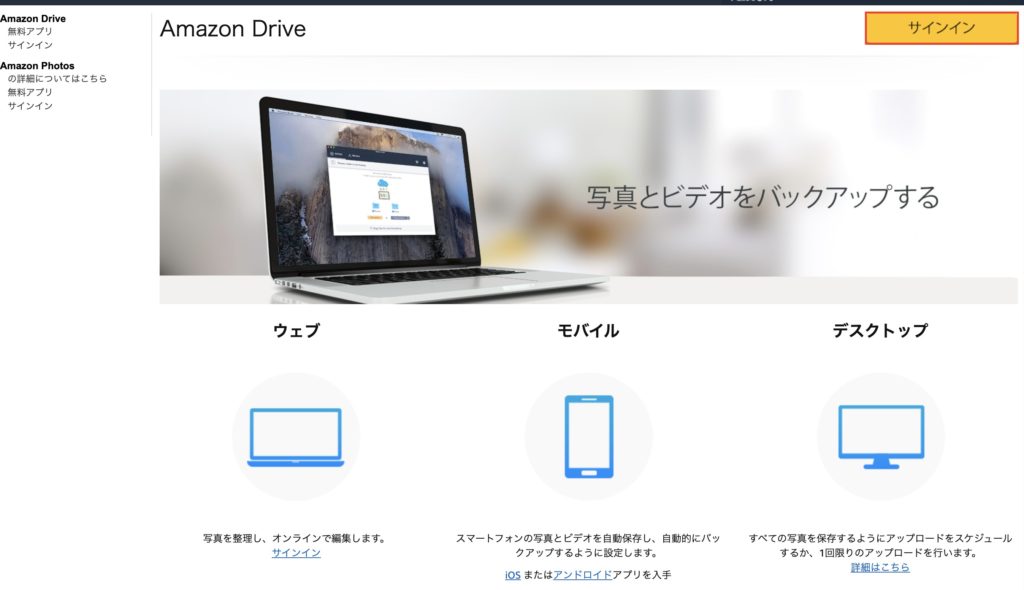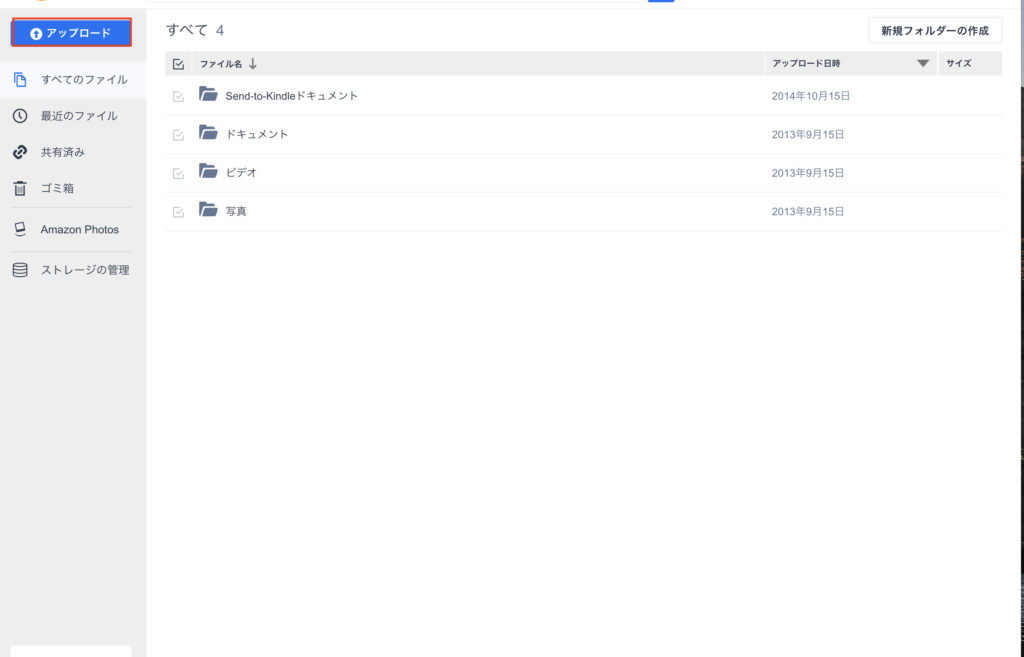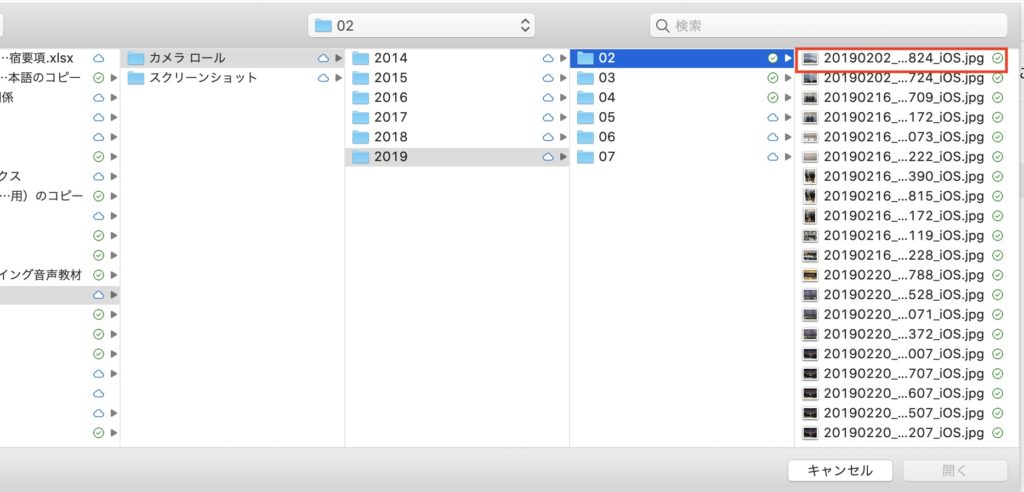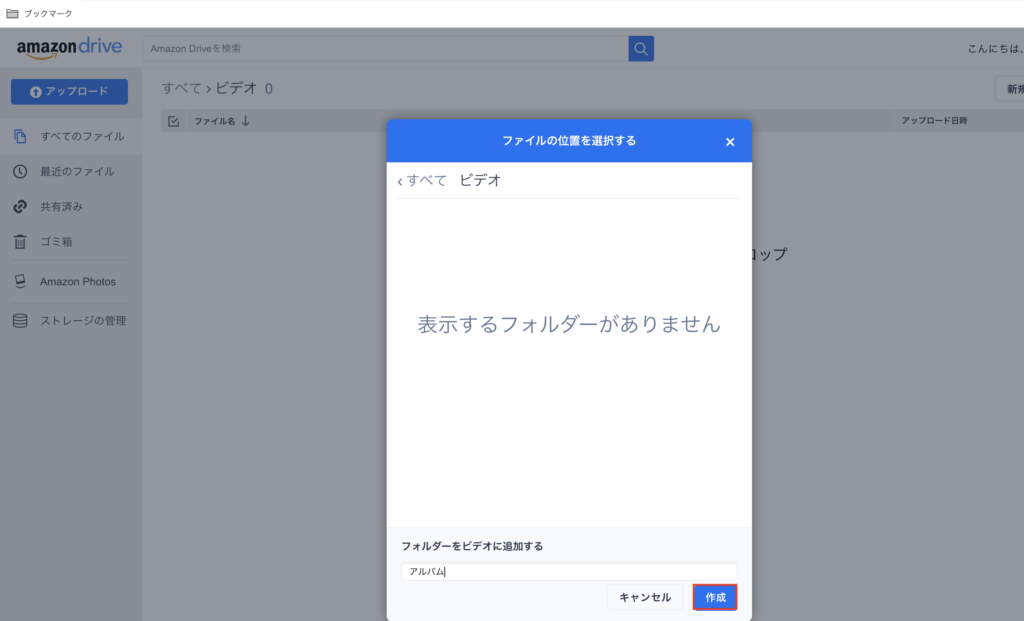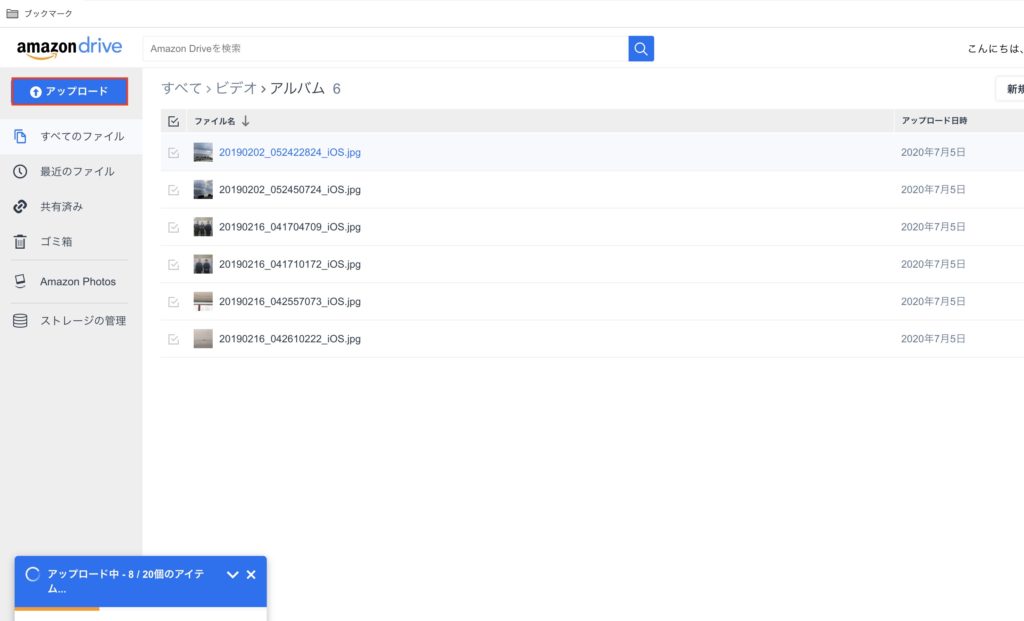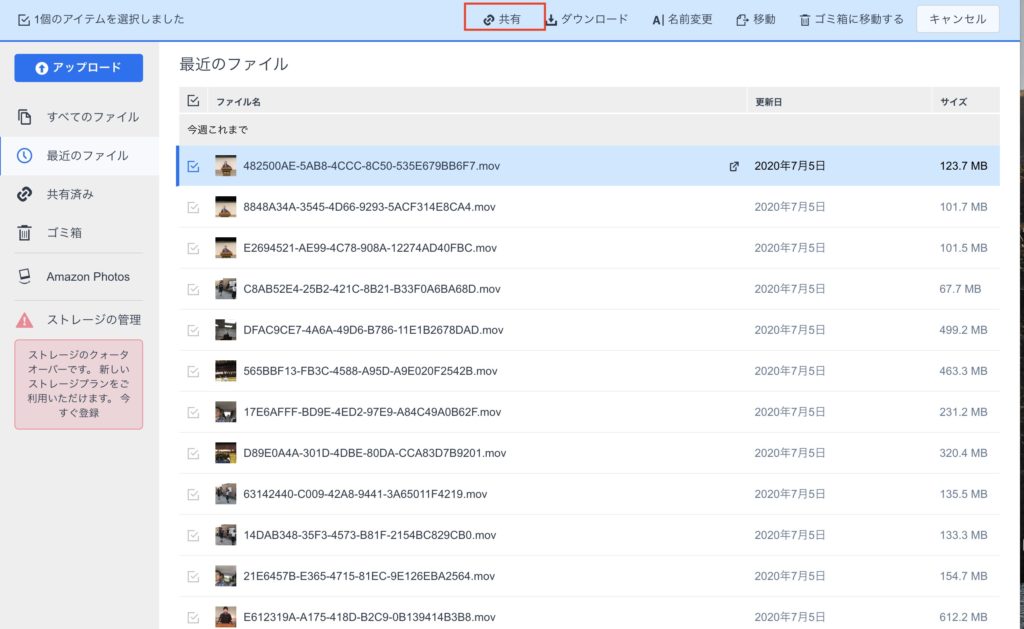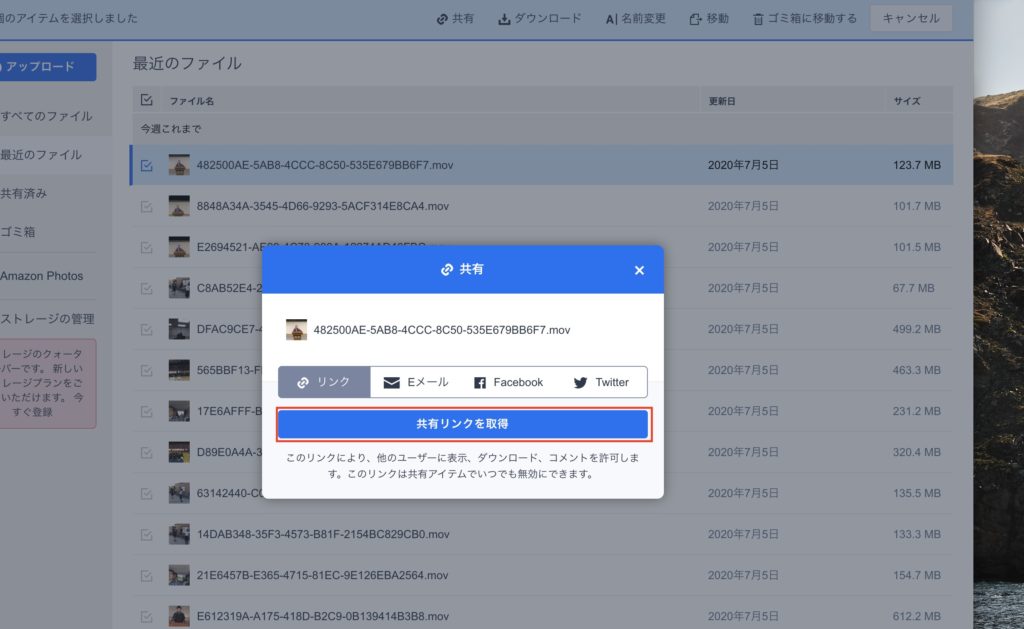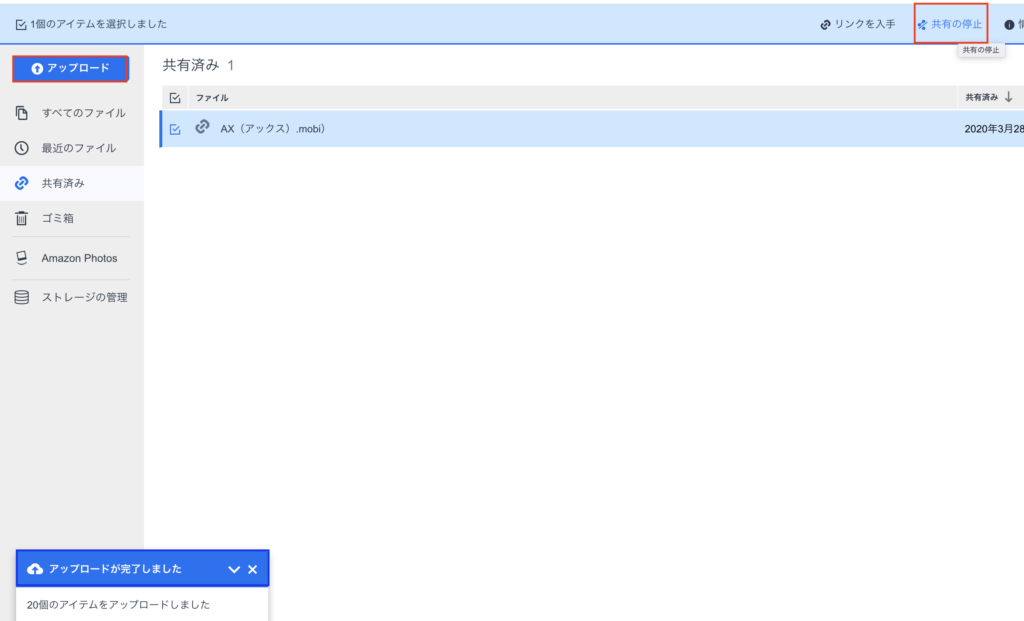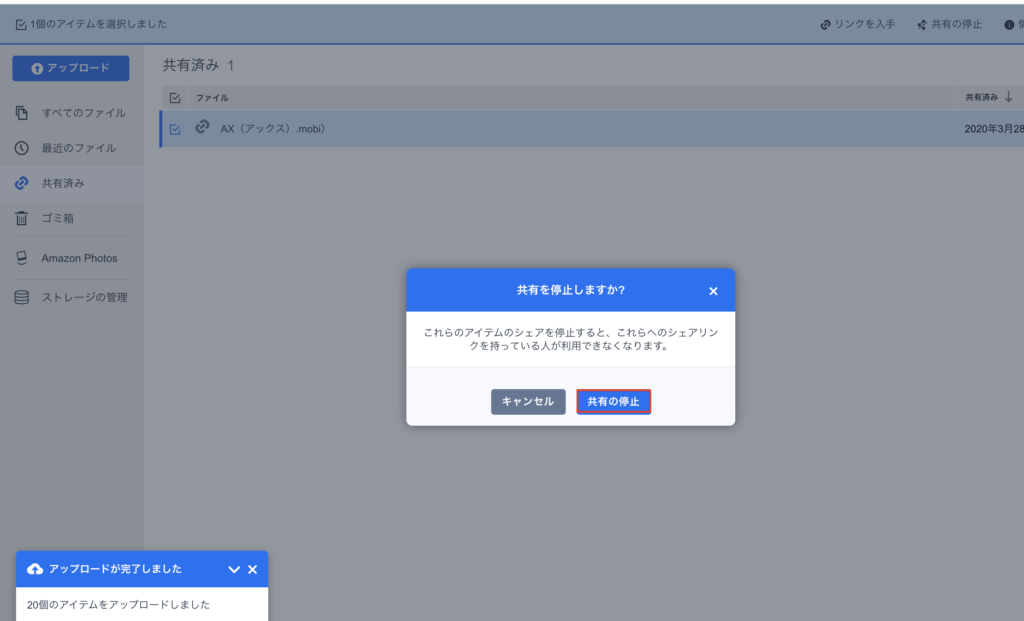DropboxやGoogleのGoogleドライブなど、さまざまな企業がクラウドストレージサービスを提供していますがAmazonもクラウドストレージサービスを展開しているのをご存知でしょうか?今回は、Amazonが提供しているクラウドストレージサービス、「Amazon Drive」の容量や料金、使い方についてご紹介します。
Amazon Driveとは?
Amazon Driveとは、ECサイト大手で有名なAmazonが展開する「クラウドストレージサービス」です。クラウドストレージサービスとは、クラウド上にファイルを保存することでインターネットを通じてファイル共有を可能にするための仕組みです。例えば、自宅のパソコン作成したしたデータをクラウドストレージ上にアップロードし、外出先でスマホを使って閲覧するといった使い方が可能となります。
Amazon Driveの容量
無料で利用できる容量は5GBまでとなります。それ以上ご利用したい場合は年間ごとに課金するかたちとなります。また、Amazon Driveでは、Amazonプライムに登録している方であれば画像ファイルは無制限にアップロードできるという利点があります。Amazonプライム会員のアカウントでログインすれば、写真などの画像ファイルを無制限にご利用できるため、Amazonプライム会員であるなら非常にお得なサービスとなっています!ただし、動画ファイルは対象外となりますのでご注意ください。
Amazon Driveの料金
上述の通り無償では5GBとなりますが、有料プランにすることで5GB以上にすることができます。料金は以下のとおりです。
| 容量 | 料金(年間) |
| 100GB | 2,490円 |
| 1TB | 13,800円 |
| 2TB | 27,600円 |
| 3TB | 41,400円 |
| 4TB | 55,200円 |
| 5TB | 69,000円 |
| 6TB | 82,800円 |
| 7TB | 96,600円 |
| 8TB | 110,400円 |
| 9TB | 124,200円 |
| 10TB | 138,000円 |
| 20TB | 276,000円 |
| 30TB | 414,000円 |
1TB以上は1TBにあたり13,800円ずつ上がっていくものとなっています。途中で変更することも可能ですので、必要に応じて増やしていくのが良いでしょう。
Amazon DriveとAmazon Photosの違い
また、Amazonの類似のサービスとして「Amazon Photos」というサービスもありますが、「Amazon Drive」内の写真や動画に特化したサービスが「Amazon Photos」という関係となっています。
Amazon Photos単独で使う場合でもAmazon Driveと同様、プライム会員なら写真が無制限でアップロードできる点は同じですので、写真や動画だけを使うならAmazon Photos、Excelファイルなどの写真や動画以外のファイルも扱いたい場合は、Amazon Driveをお使いいただければと思います。
※Amazon Photosの使い方についてはこちらで解説しています。
Amazon Driveの使い方
PC版でのAmazon Driveの使い方をご紹介します。
ファイルをアップロードする
まず、Amazon Driveのホームページに行き「サインイン」のボタンをクリックしましょう。すでにAmazonを利用していて、Amazonアカウントでサインインできます。もし持っていない人は、Amazonのアカウントを作成することができます。
Amazon Driveに入ると、以下のページになります。音声データやドキュメントデータをクラウド上にアップロードします。まずは、「アップロード」のボタンを押してみましょう。
すると、フォルダ郡が表示されるので、アップロードしたいフォルダを選択していきましょう。そして、フォルダ内でアップロードしたいファイルを選択します。
すると、ファイルのアップロードが始まります。完了すると、「アップロードが完了しました」という表示が出ます。これで、
次に、新しいフォルダを作成してみましょう。「新規フォルダーの作成」のボタンをクリックしてみましょう。
お好みでフォルダの名前を書いて「作成」というボタンを押しましょう。フォルダが作成することができます。
そして、そのフォルダの中でいろいろな形式のファイルをアップロードすることができます。
アップロードしたファイルは自分のデバイスのみならず他人も利用することが可能になります。他人と共有したいファイルを選んで「共有」ボタンをクリックしましょう。
すると「共有リンクを取得」というボタンが現れるのでボタンをクリックするとURLが表示されます。その表示されたURLを他人にメールなどで送ると共有することが出来ます。
なお、共有をやめたい場合は、「共有済み」のタブをクリックして共有をやめたいファイルを選択した上で「共有の停止」ボタンをクリックしましょう。
すると、「共有を停止しますか?」という表示が現れますので「共有の停止」ボタンをクリックしましょう。第三者が利用していたファイルの共有がストップします。
以上がPC版での使い方もご説明しましたが、他にもスマホ向けにiOS版やAndroid版も提供されています。PCやスマホと組み合わせて最大8端末まで共有ができるものとなっています。
Amazon Driveのサイト情報
URL:https://www.amazon.co.jp/b?node=5262650051
運営会社:Amazon
Amazon Driveの評判
レビューを書く | |
機能性は非常に少ないので物足りなさもありますが、バックアップするにはとても便利です。ただ、表示が遅いので若干ストレスにはなりました。